Métodos para desbloquear iPhone 15 sin contraseña
por José Manuel Actualizado el 2024-07-03 / Actualizado para Desbloquear iPhone
Las contraseñas son ideales para mantener nuestros dispositivos seguros y fuera del alcance de miradas curiosas. Sin embargo, si las cambiamos muy seguido, es probable que se nos olviden, lo que causa que no podamos ingresar a nuestro iPhone.

Si este es tu caso y no sabes cómo desbloquear iPhone 15 sin contraseña, has llegado al lugar indicado. En este artículo te contaremos cómo puedes solucionar este problema de diferentes maneras. ¡Comencemos!
- Parte1: Metodos mas comunes para desbloquear un iPhone
- Parte2: Desbloquear un iPhone 15 con contraseña en 1 solo clic
- Conclusión
Parte1: Métodos comunes para desbloquear iPhone 15
Una pregunta muy común es ¿se puede desbloquear un iPhone sin contraseña? Es tu hora de suerte, ya que si es posible hacerlo. Si te has olvidado del código de seguridad para acceder a tu dispositivo y has intentado en más de 3 ocasiones de manera fallida, es posible que tu iPhone 15 se haya bloqueado por una cierta cantidad de tiempo o incluso, de manera permanente.De seguro no quieres tener que llegar a esos extremos. Así pues, si no recuerdas tu contraseña y estás a punto de bloquear tu teléfono de forma permanente, debes probar los métodos principales sobre cómo desbloquear iPhone 15. Estos son:
Utiliza la aplicación Buscar
Si tienes activada la función “Buscar mi iPhone” ¡te tenemos una buena noticia! Puedes desbloquear tu móvil a través de iCloud. Para hacerlo debes seguir los siguientes pasos:
- Ingresa al sitio web de iCloud e inicia sesión con tu ID de Apple.
- 1. Ve al apartado “Buscar mi iPhone” y selecciona la opción “todos los dispositivos”.
- 2. Entre los modelos disponibles, escoge el tuyo.
- 3. Haz clic en “Borrar iPhone”.
Esto reiniciará por completo el dispositivo, volviéndolo a los ajustes de fábrica, es decir, no tendrá contraseña. De esta manera podrás acceder a tu móvil sin mayor complicación. Ahora lo que tienes que hacer es configurarlo a tu gusto y restaurar la última copia de seguridad de iCloud.
Utiliza iTunes o Finder
En el caso de que no tengas activada la función “buscar mi iPhone”, otra solución útil, y bastante radical, es formatear tu iPhone usando iTunes para poder desbloquearlo sin contraseña. Este es un método un poco más complicado, pero efectivo si nunca has sincronizado tu móvil antes de olvidar la contraseña. Esto es lo que debes hacer:
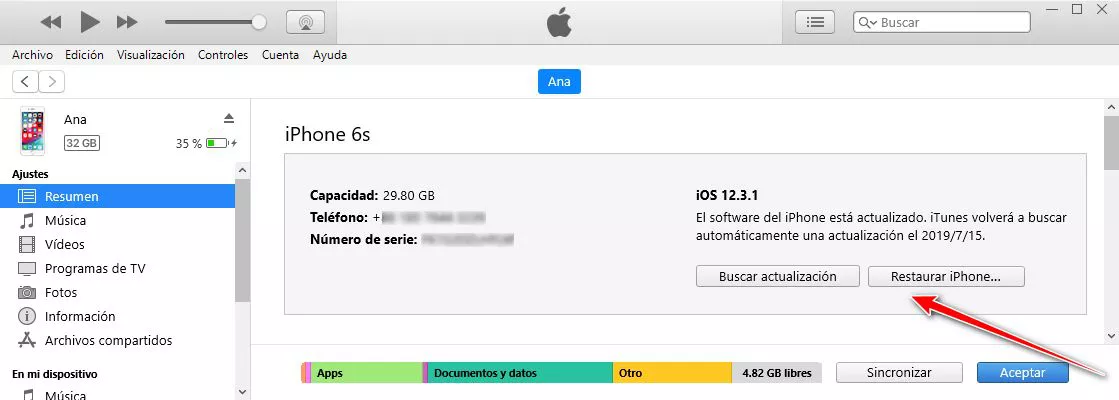
- 1. Apaga tu móvil y, presionando el botón lateral, conéctalo a iTunes en tu PC. En este momento, tu teléfono debería encenderse nuevamente, si no lo hace, enciende tú mismo.
- 2. No dejes de presionar el botón de apagado y encendido hasta que aparezca la interfaz del modo de recuperación.
- 3. En la pantalla de la PC, iTunes mostrará un mensaje de que se ha conectado a un dispositivo en modo recuperación. Haz clic en el botón “Aceptar”.
- 4. Seguidamente, aparecerá la pestaña de resumen, en ella selecciona la opción “Restaurar iPhone”.
Luego de esto, se borrará toda la información de tu teléfono, incluyendo la contraseña que has olvidado. Ahora solo debes ingresar y volver a configurarlo.
Utiliza Siri para entrar a un iPhone
Anteriormente, el sistema operativo iOS tenía un fallo de seguridad en el cual podrás desbloquear tu móvil usando Siri, así que puedes intentarlo.
Para conseguirlo debes tener la opción “Permite el acceso a Siri cuando se encuentre bloqueado con una clave de acceso” activada. Si es así, podrás acceder a diferentes funciones de tu iPhone 15 sin requerir contraseña.
Parte2: Desbloquear un iPhone 15 con contraseña con solo 1 clic
Los métodos para desbloquear iPhone 15 sin contraseña que hemos mencionado a continuación no son útiles para todos los usuarios.
Por lo que, si eres parte de este grupo, la mejor y más rápida forma de desbloquear iPhone 15 es a través de Tenorshare 4uKey. Es muy fácil hacerlo, solo tienes que:
- Descargar en tu PC el software a través de la web oficial de Tenorshare. Está disponible para Mac y Windows.
- Ejecuta el programa y conecta tu dispositivo al computador a través de un cable USB.
- Haz clic en el botón “Inicio” qué aparece en la interfaz.
- Luego, selecciona la opción “Descargar” para que el programa descargue la última versión del sistema operativo iOS. No te preocupes, Tenorshare 4uKey baja el sistema operativo desde los servidores de Apple, por lo que es 100% seguro.
- Finalmente, selecciona la opción “Desbloquear Ahora” y deja que el programa haga su trabajo.
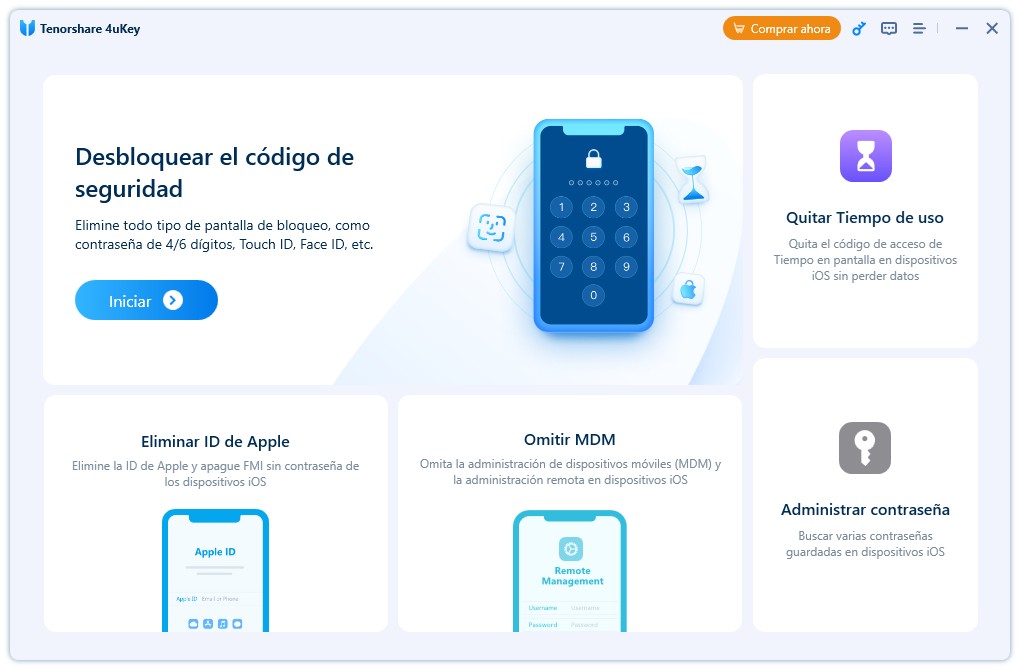
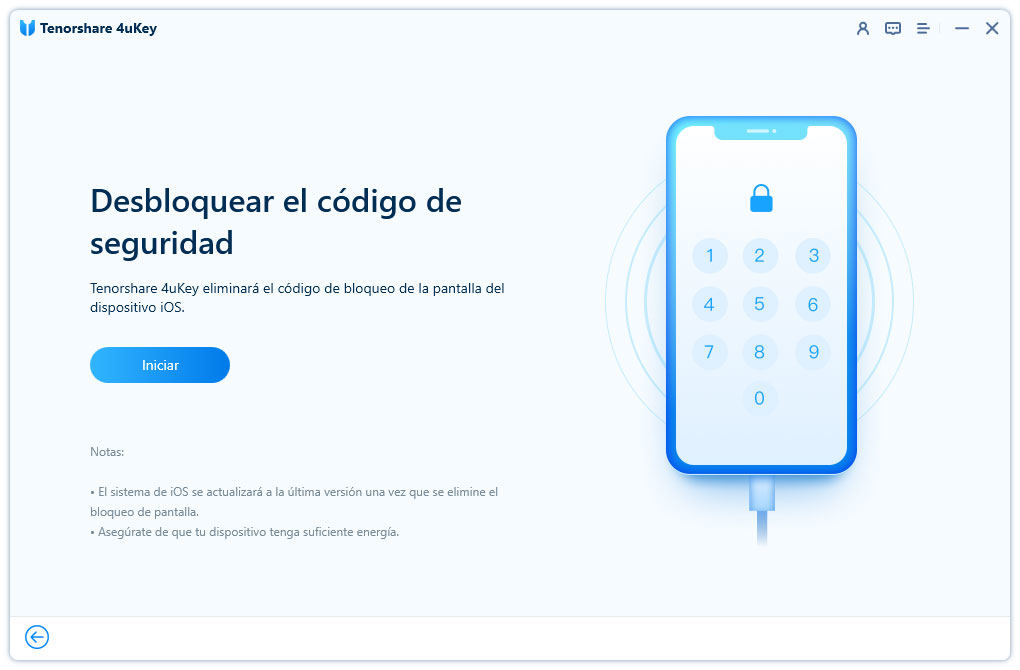

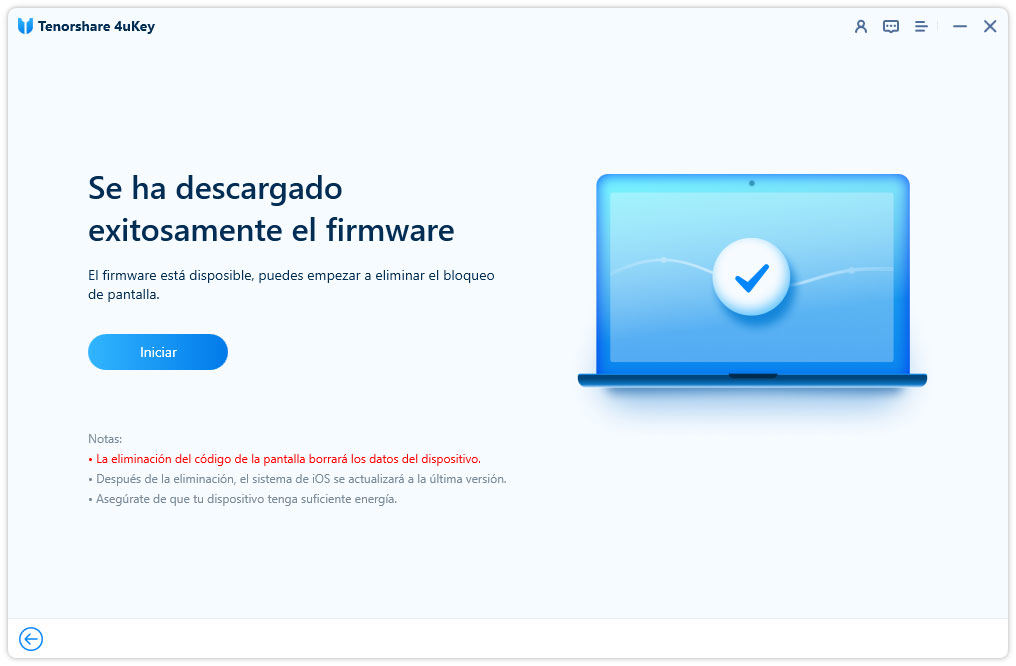
En tan solo 5 pasos podrás desbloquear tu iPhone 15 y volver a usarlo sin problemas. Finalmente, tu iPhone se reiniciará y estará listo para ser usado. Solo tienes que activarlo y configurarlo siguiendo los pasos que te indica el móvil.
Aspectos a tener en cuenta
Cuando tu iPhone 15 se bloquea luego de varios intentos fallidos al ingresar el código de seguridad, Tenorshare 4uKey es la mejor herramienta para solventar esta situación. Sin embargo, debes tener en cuenta los siguientes aspectos:
- El software instala en tu dispositivo el último sistema operativo iOS compatible con tu móvil.
- El proceso de 4uKey restablecerá tu iPhone 15 de fábrica. Es decir, todos los datos almacenados en el móvil se borrarán. Por lo que al desbloquearlo, obtendrás un móvil prácticamente nuevo.
- Sin embargo, este no es un problema, ya qué puedes restaurar tu información a través de una copia de seguridad de iCloud o iTunes.
Conclusión
Finalmente, si bien existen diferentes formas de desbloquear tu iPhone 15 sin contraseña, todas ellas restablecen el dispositivo de fábrica.
Por esta razón, te recomendamos hacer copias de seguridad de forma recurrente para tener todos tus datos protegidos. Así, podrás recuperarlos fácilmente en caso de que necesites hacer un desbloqueo de iPhone 15 con contraseña.
- Eliminar ID de Apple/cuenta de iCloud sin contraseña
- Desbloquear pantalla de inicio iPhone al instante, sea un código de 4 o 6 dígitos numéricos, personalizado, alfanumérico, Touch ID o Face ID. Funciona al 100%
- Quitar bloqueo MDM iPhone fácilmente
- Desbloquear un iPhone, iPad y iPod desactivado
- Quitar código de tiempo fácilmente






